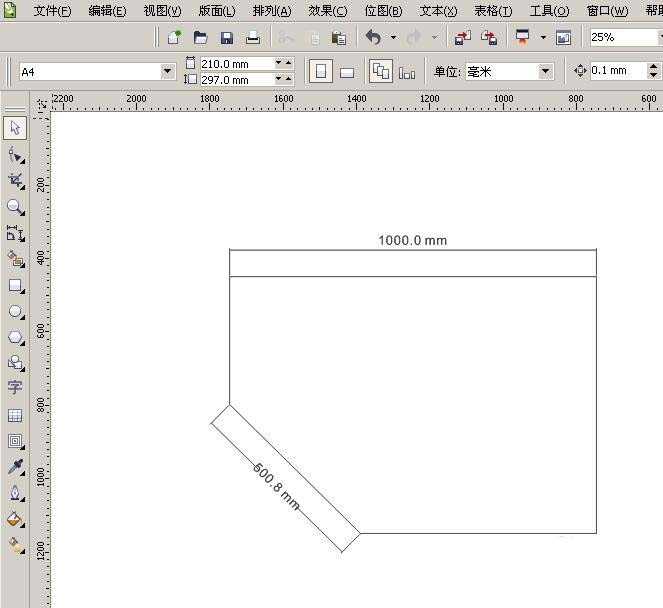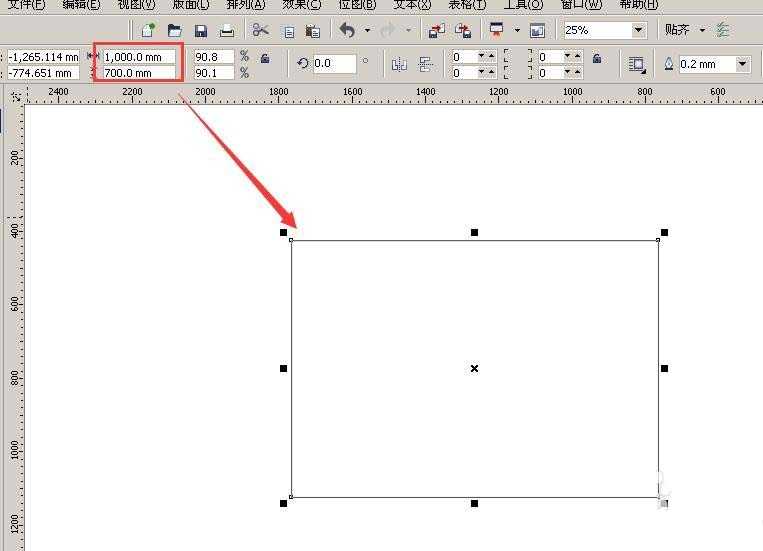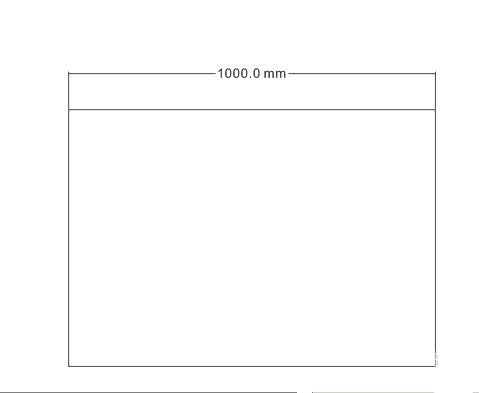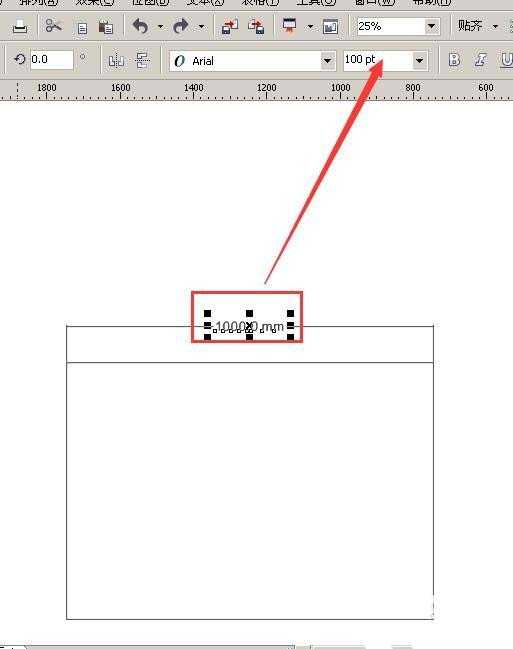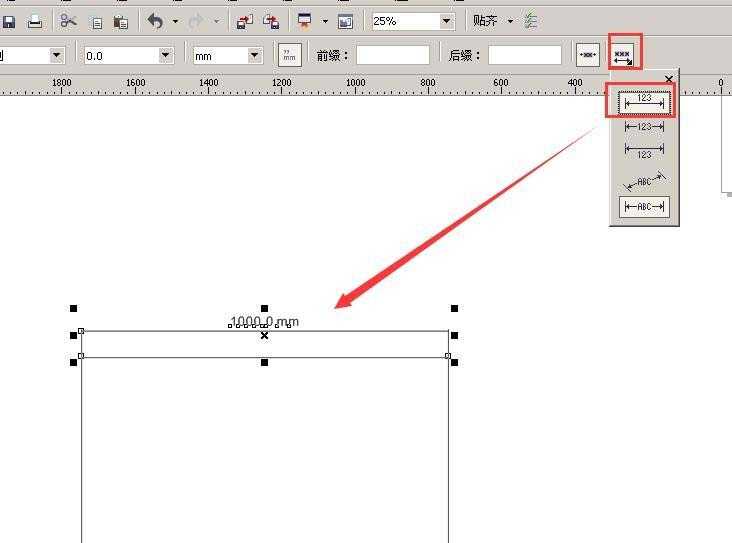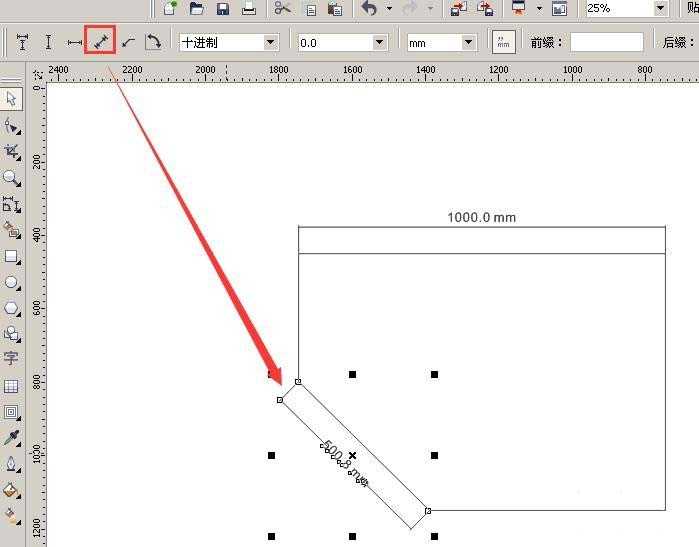茶园资源网 Design By www.iooam.com
cdr绘制的图形想要标注尺寸,该怎么标注呢?今天我们就来看看使用度量工具标注尺寸的教程。
- 软件名称:
- CorelDRAW X8 64位 简体中文安装免费版(附序列号)
- 软件大小:
- 547.9MB
- 更新时间:
- 2016-11-23立即下载
1、以下面这个1000*700的图形来举例吧
2、左侧工具栏,第五个手绘工具,点那个小三角,选择最后一个“度量工具”
3、量1000,点第一点接着点第二个点,往上就看到标注的尺寸
4、有时候量完可能看不到数字在哪,那是因为数字太小了,看不到,放大看就有了,选中数字,改一下大小就行了
5、选中度量的尺寸,选择“文本位置下拉式对话框”可以改变数字的位置
6、菜单栏左上角这几个,可以度量斜角的,角度的....
以上就是cdr标注尺寸的教程,希望大家喜欢,请继续关注。
相关推荐:
cdr怎么使用度量工具测量作品的实际尺寸?
cdr怎么导入word表格? cdr导入word文件的教程
cdr图形之间怎么画连线?cdr连线工具箱的使用方法
茶园资源网 Design By www.iooam.com
广告合作:本站广告合作请联系QQ:858582 申请时备注:广告合作(否则不回)
免责声明:本站资源来自互联网收集,仅供用于学习和交流,请遵循相关法律法规,本站一切资源不代表本站立场,如有侵权、后门、不妥请联系本站删除!
免责声明:本站资源来自互联网收集,仅供用于学习和交流,请遵循相关法律法规,本站一切资源不代表本站立场,如有侵权、后门、不妥请联系本站删除!
茶园资源网 Design By www.iooam.com
暂无评论...
更新日志
2024年11月15日
2024年11月15日
- 黄乙玲1988-无稳定的爱心肝乱糟糟[日本东芝1M版][WAV+CUE]
- 群星《我们的歌第六季 第3期》[320K/MP3][70.68MB]
- 群星《我们的歌第六季 第3期》[FLAC/分轨][369.48MB]
- 群星《燃!沙排少女 影视原声带》[320K/MP3][175.61MB]
- 乱斗海盗瞎6胜卡组推荐一览 深暗领域乱斗海盗瞎卡组分享
- 炉石传说乱斗6胜卡组分享一览 深暗领域乱斗6胜卡组代码推荐
- 炉石传说乱斗本周卡组合集 乱斗模式卡组最新推荐
- 佟妍.2015-七窍玲珑心【万马旦】【WAV+CUE】
- 叶振棠陈晓慧.1986-龙的心·俘虏你(2006复黑限量版)【永恒】【WAV+CUE】
- 陈慧琳.1998-爱我不爱(国)【福茂】【WAV+CUE】
- 咪咕快游豪礼放送,百元京东卡、海量欢乐豆就在咪咕咪粉节!
- 双11百吋大屏焕新“热”,海信AI画质电视成最大赢家
- 海信电视E8N Ultra:真正的百吋,不止是大!
- 曾庆瑜1990-曾庆瑜历年精选[派森][WAV+CUE]
- 叶玉卿1999-深情之选[飞图][WAV+CUE]